界面展示-页面组件
功能概览
页面组件 是在 用户浏览 VR 空间中增加额外信息入口或互动元素(欢迎弹窗、按钮组件),可提升用户参与感、信息传达效率与界面定制化能力。
场景示例
- 弹窗组件:在用户刚进入或浏览一定时间后弹出欢迎词、项目简介或品牌宣传。
- 按钮组件:在屏幕侧边弹出操作按钮,引导用户跳转到空间介绍或外部链接。
- 广告或活动推广:在漫游过程中弹出活动通知或促销信息按钮/弹窗。
- 外链交互:按钮或组件被点击后可链接到外部网页或空间内部的某个介绍页。
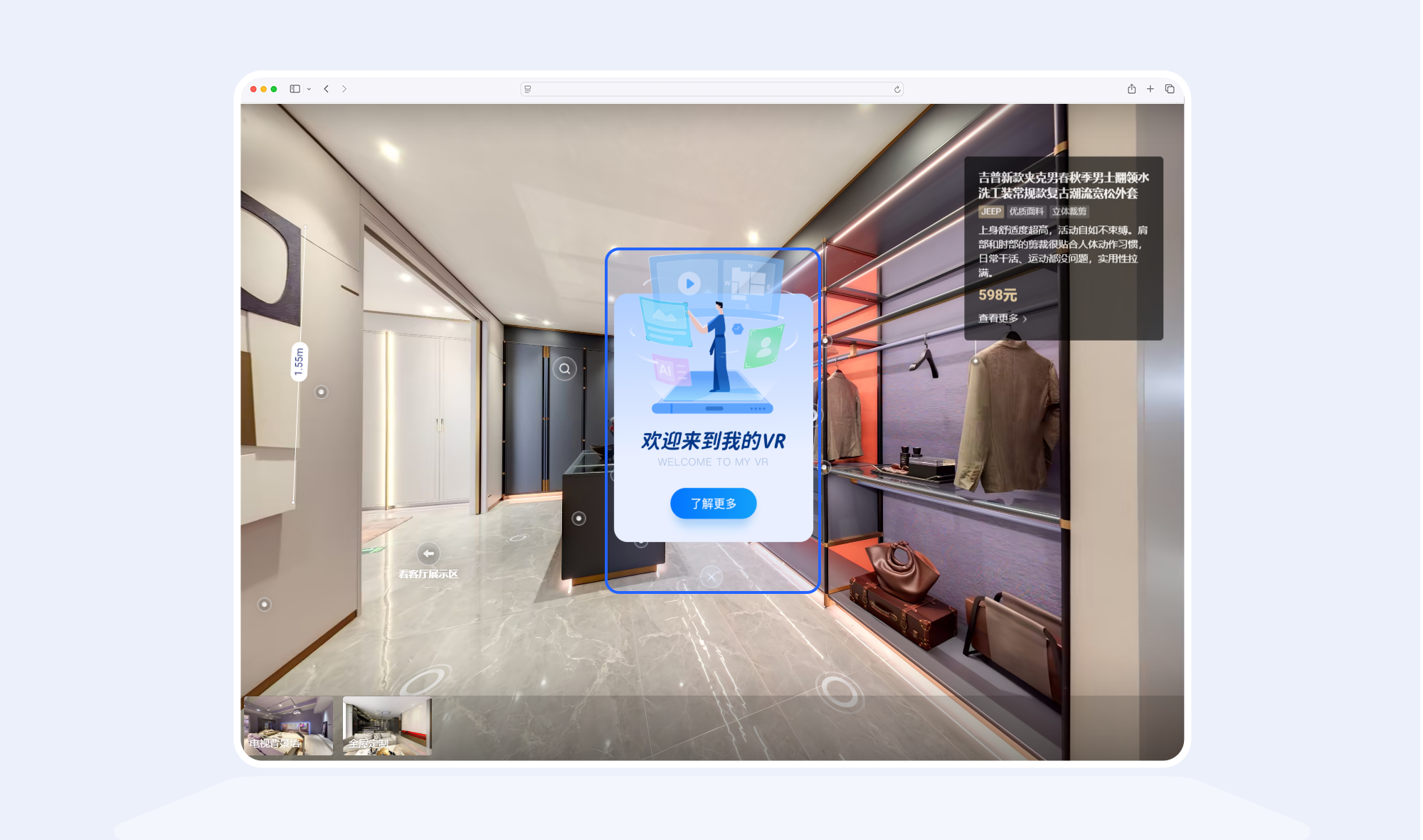
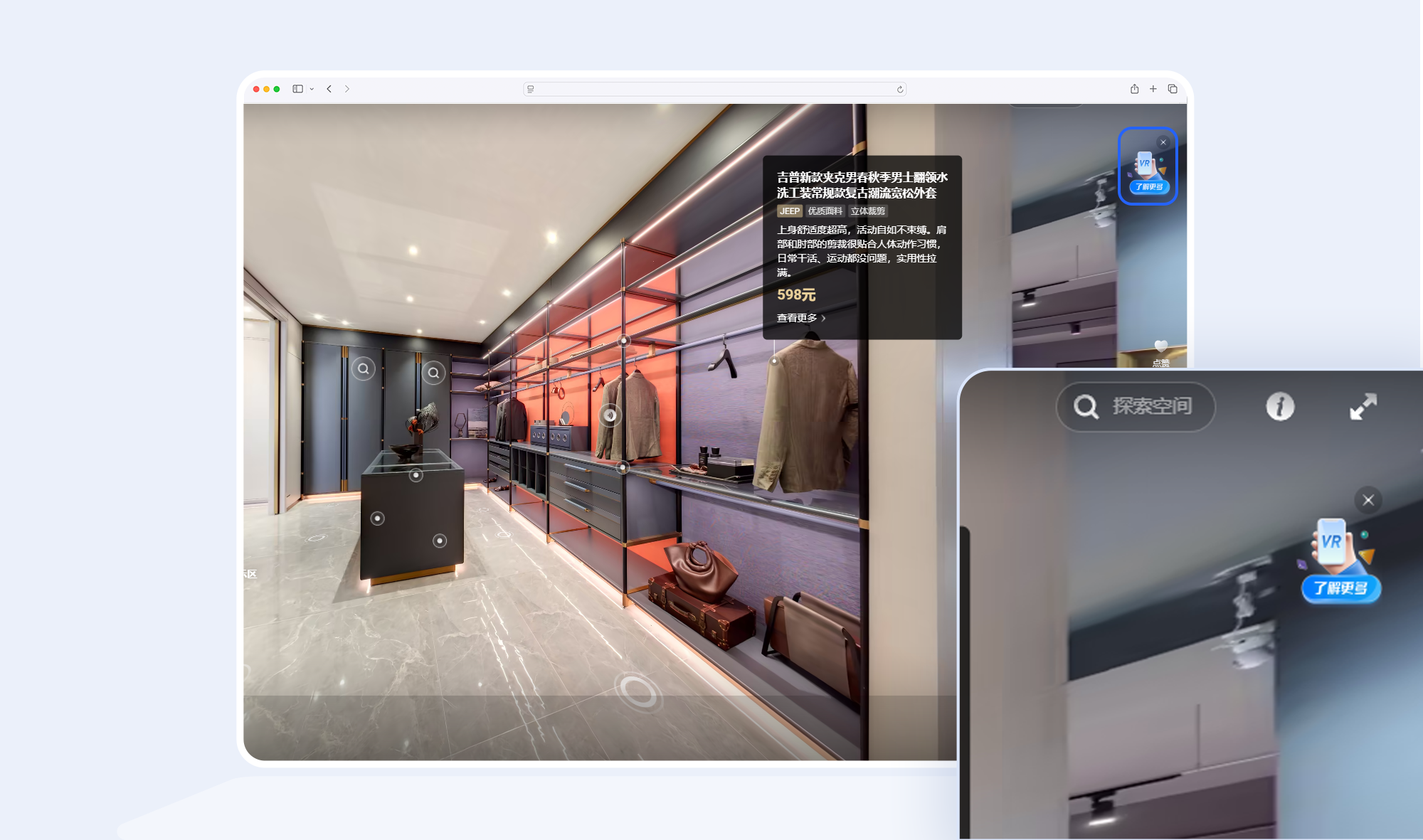
操作步骤
1、弹窗组件设置
步骤1:打开 PC 编辑器 → 左侧功能栏点击「界面展示 」→ 选择「页面组件」 → 选择「弹窗组件」。
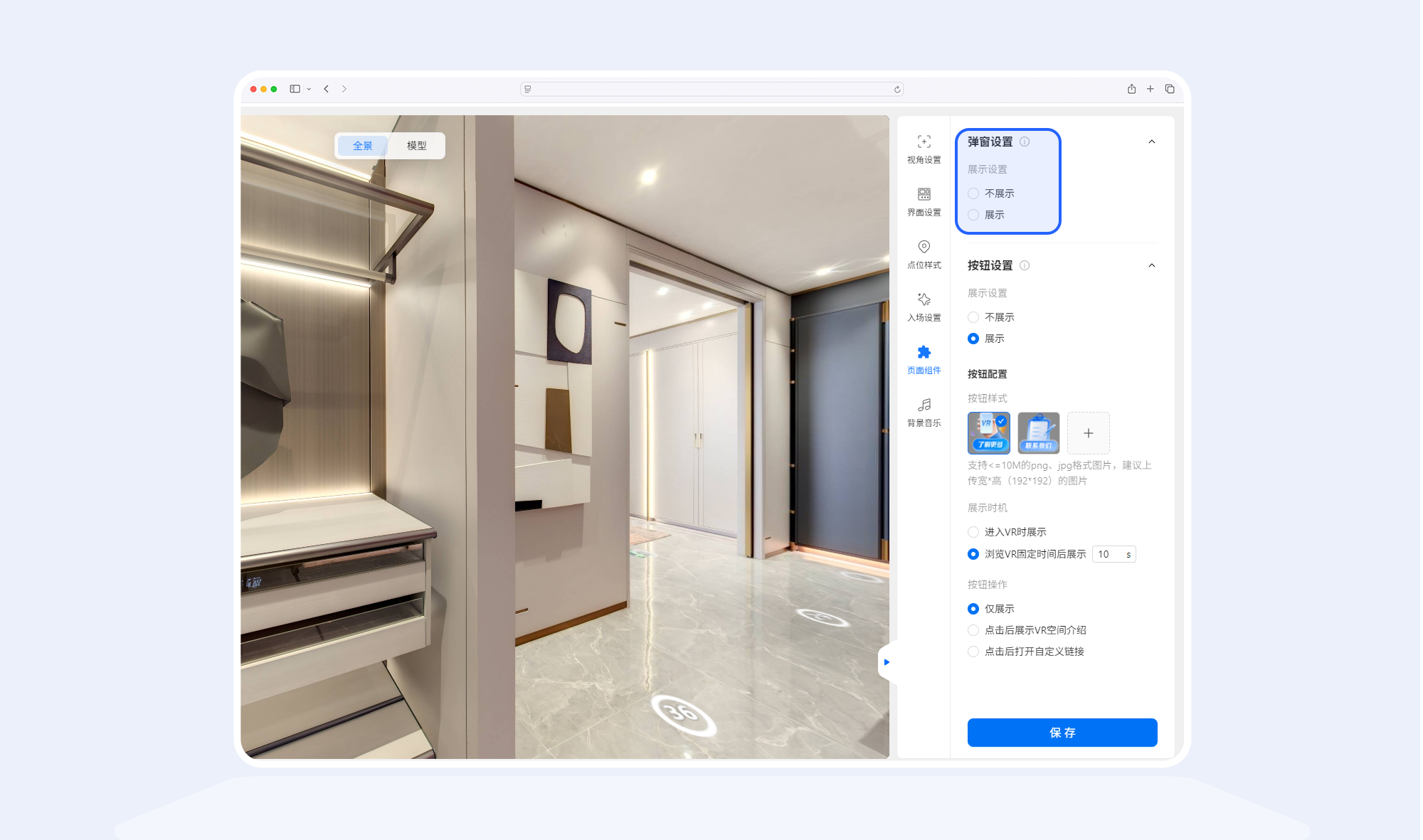
步骤2:选择弹窗样式
- 使用系统预设样式;
- 或上传自定义图片。
步骤3:设置 展示时机:
- 进入场景即展示;
- 或浏览一段时间后展示。
步骤4:配置弹窗交互
- 仅展示;
- 或点击弹窗可跳转空间介绍页;
- 或跳转到自定义外链。
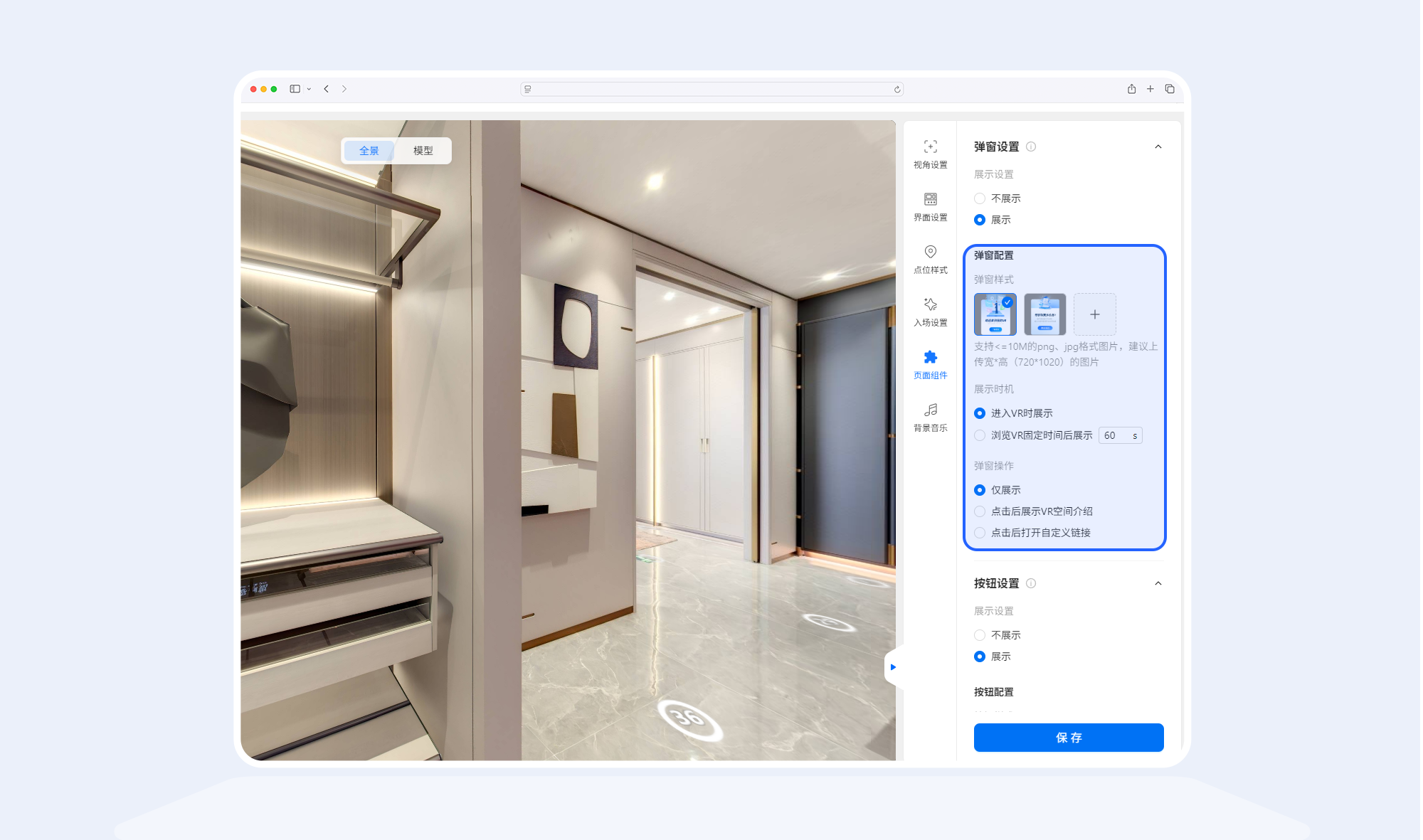
步骤5:点击【保存】按钮生效。
C端效果图:
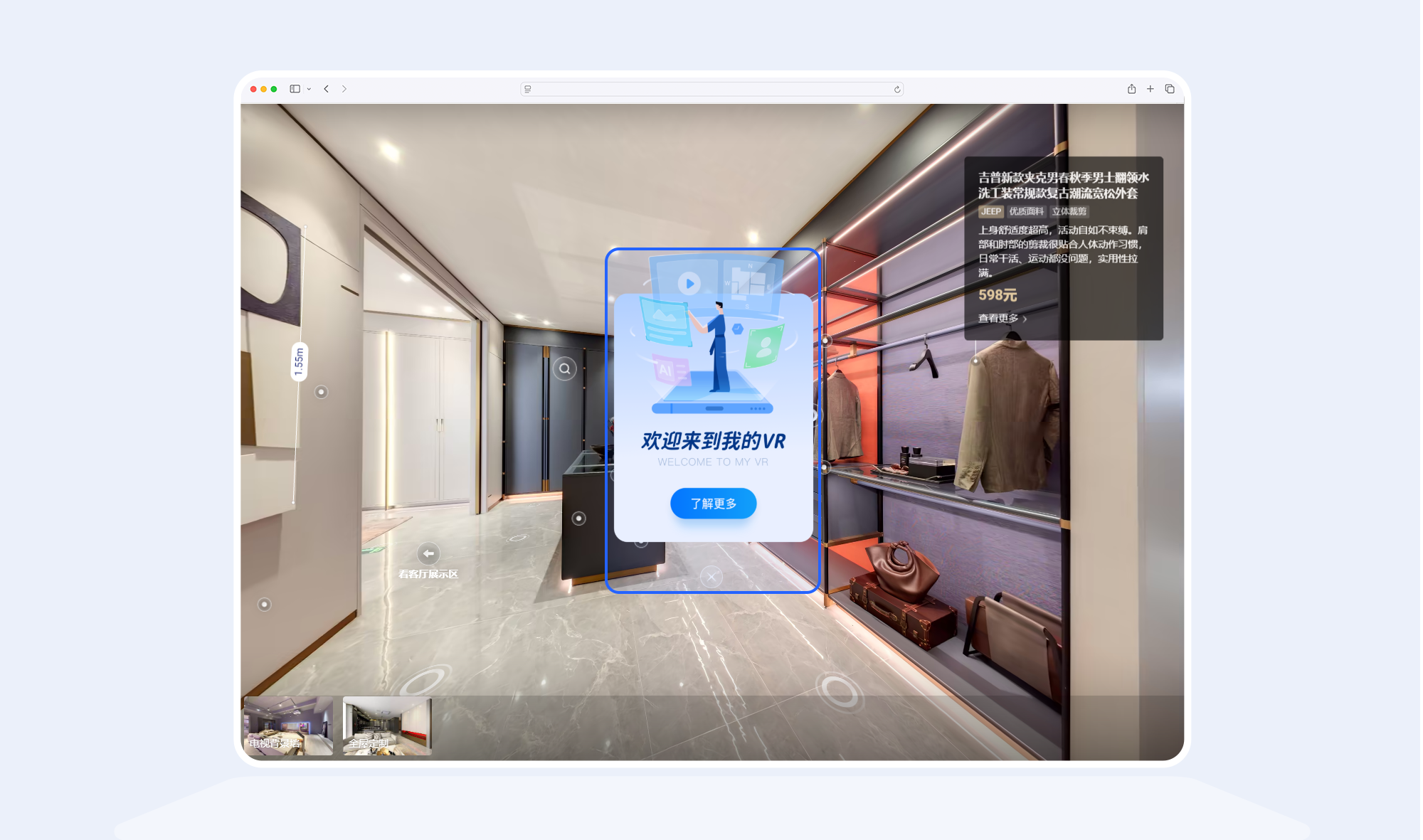
2、按钮组件设置
步骤1:进入 PC 编辑器 → 左侧功能栏点击「界面展示 」→ 选择「页面组件」 → 选择「按钮组件」。
步骤2:选择 按钮样式
- 系统预设按钮;
- 或上传自定义按钮图片
步骤3:设置 展示时机:
- 进入场景即展示;
- 或浏览一段时间后展示。
步骤4:配置按钮交互
- 仅展示;
- 或点击按钮可跳转空间介绍页;
- 或跳转到外部网页。
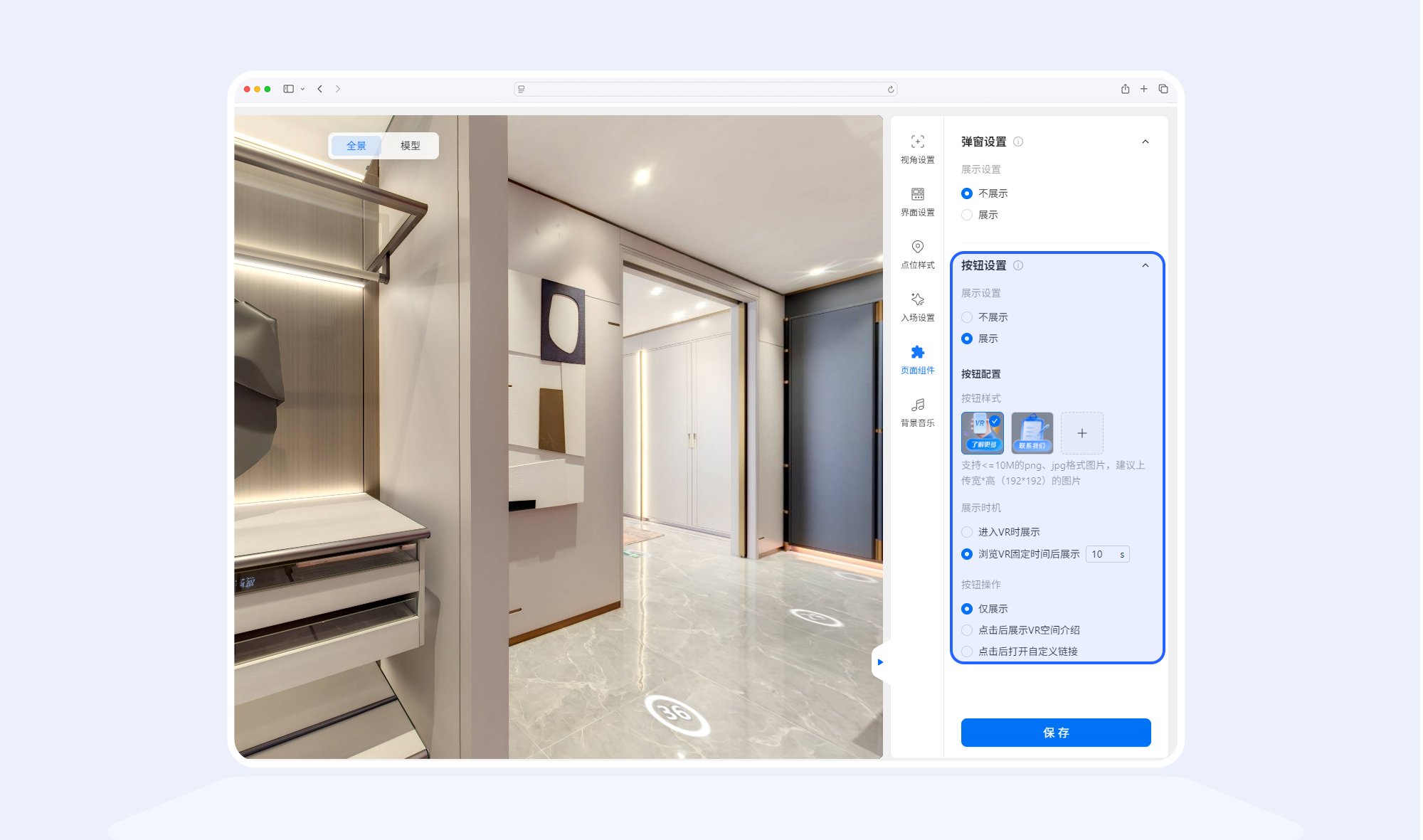
步骤5:点击【保存】按钮生效。
C端效果图:
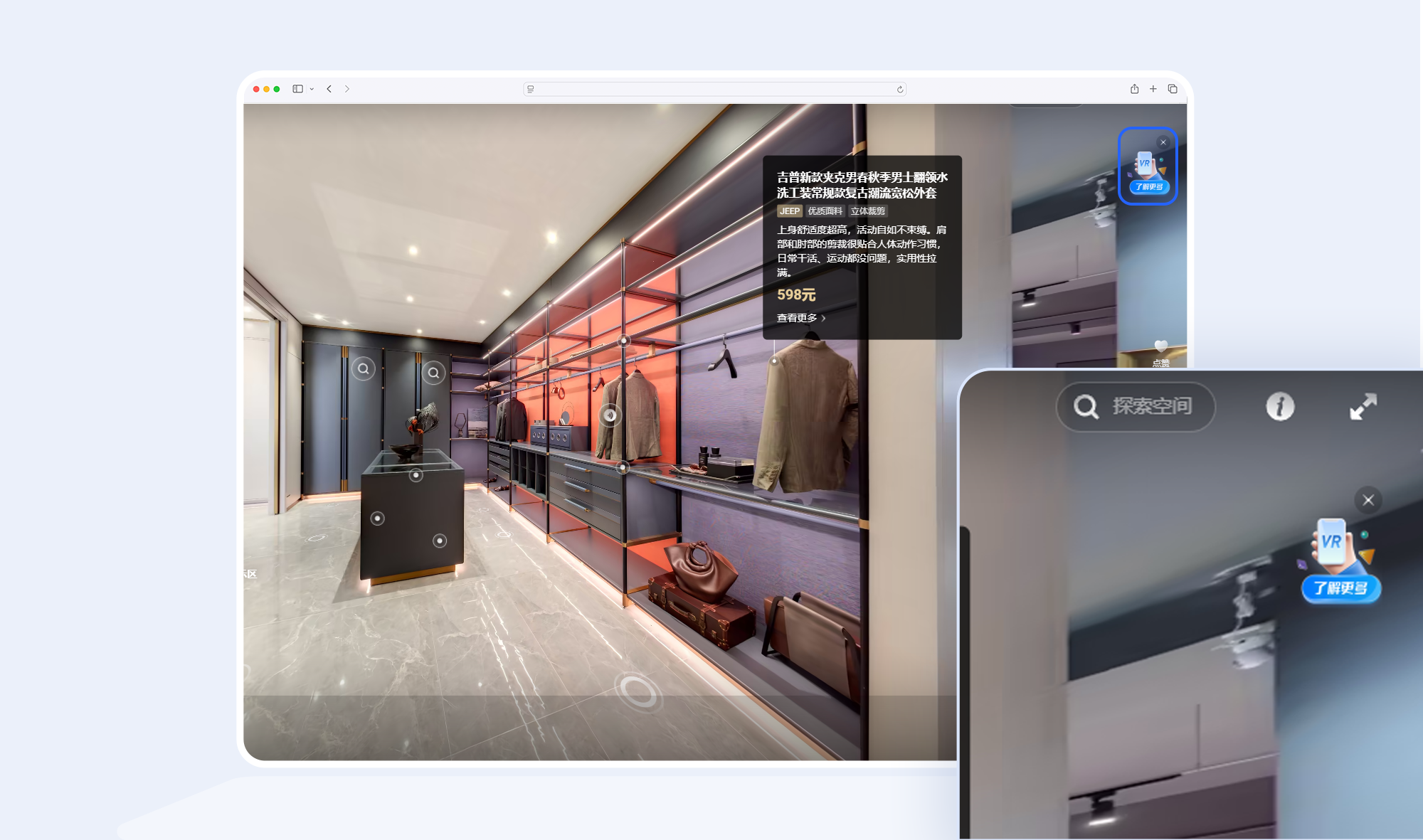
使用要点
- 交互明了:按钮或弹窗操作应明确标示跳转目标;如果是外部链接,提示应清晰;按钮图形或文字要让用户知道点击后的行为。
这篇文章对你有帮助吗?
是否
仍有疑问,我们很乐意为您提供帮助
在线交流
工作日 10:00-19:00(北京时间)
如视小助手
扫描二维码添加如视产品专家,1对1提供产品使用帮助。
